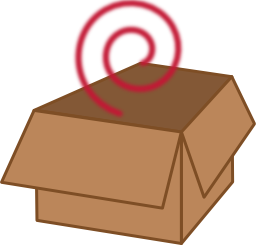
Sommaire :
Cette article à pour but de fournir un bref descriptif d’installation d’une carte wifi à partir des sources.
Cette méthode doit pouvoir s’appliquer à tout autre driver wifi.
MAJ du 28 Juin 2008 : Depuis un certain temps déjà, plus besoin de faire tout ça , il suffit juste d’installer le firmware de la carte wifi et configurer son fichier /etc/network/interface comme dit plus bas.
Voici ce qu’il faut désormait installer :
# apt-get install firmware-iwlwifi # modprobe iwl3945
Et le tour est joué.
A noter que l’interface se nomme dorénavant WLAN0.
Voici l’extrait du fichier /etc/network/interface :
allow-hotplug wlan0 auto wlan0 allow-wireless wlan0 iface wlan0 inet dhcp pre-up ip link set wlan0 up wireless-essid freenux wireless-key restricted 00000000000000000000000000
Bien sur à adapter….
1° – Mise à jour du système & installation du dernier noyau
# apt-get update # apt-get upgrade # apt-get install linux-image-2.6.22-1-686 linux-headers-2.6.22-1-686
Le dernier noyau à cette heure-ci est le 2.6.22-1
2° – Installation des outils nécessaires à la compilation du module
Nous allons utiliser module-assistant qui permet la compilation, la génération de paquet debian et l’installation de celui-ci à partir de sources.
# apt-get install module-assistant
Nous allons ensuite préparer l’environnement nécessaire à la création du module via module-assistant
# module-assistant prepare
3° – Compilation et installation du module
Il ne nous reste plus qu’a générer le module puis installer les outils nécéssaire au fonctionnement de la carte wifi intel 3945 :
# module-assistant a-i ipw3945 # apt-get install firmware-ipw3945 # apt-get install ipw3945d
Vous pouvez ensuite charger le module et configurer la carte wifi.
# modprobe ipw3945
Pour vérifier qu’il s’est bien charger :
# lsmod | grep ipw ipw3945 192772 1 ieee80211 31592 1 ipw3945 firmware_class 9504 2 pcmcia,ipw3945
Si rien n’apparaît, regarder dans les logs du noyau avec la commande « dmesg ».
4° – Exemple de configuration du WiFi
Voici un exemple de configuration de la carte wifi.
Cette configuration est écrite dans le fichier /etc/network/interface :
allow-wireless eth2 auto eth2 iface eth2 inet dhcp wireless-essid SSID wireless-key restricted 64DBDE1FCE801BF3D0666BAD53
Vous pouvez également utiliser des clients gratuits comme kwan, kwifimanager ou autre.
Pour voir si votre carte wifi c’est bien associé vous pouvez utiliser la ligne de commande suivante :
# iwconfig lo no wireless extensions. eth1 no wireless extensions. eth2 IEEE 802.11g ESSID:"SSID" Mode:Managed Frequency:2.412 GHz Access Point: 00:19:7D:CA:AB:B6 Bit Rate:48 Mb/s Tx-Power:15 dBm Retry limit:15 RTS thr:off Fragment thr:off Encryption key:64DB-DE1F-CE80-1BF3-D066-6BAD-53 Security mode:restricted Power Management:off Link Quality=55/100 Signal level=-76 dBm Noise level=-82 dBm Rx invalid nwid:0 Rx invalid crypt:0 Rx invalid frag:0 Tx excessive retries:0 Invalid misc:16721 Missed beacon:0
Article lu 2341 fois

Très bonne article
Je suis sous Debian Etch et j’ai suivi le tutoriel pour installer ma carte wifi mais à la fin :
Paramétrage de ipw3945d (1.7.22-4) …
* Not starting ipw3945 regulatory daemon, driver not loaded.
En faisant : modprobe ipw3945 j’ai
Starting ipw3945 regulatory daemon: ipw3945d.
Quand je fais lsmod | grep ipw j’obtiens
ipw3945 179908 1
ieee80211 29480 1 ipw3945
firmware_class 9600 1 ipw3945
Pour /etc/network/interfaces j’obtiens
# This file describes the network interfaces available on your system
# and how to activate them. For more information, see interfaces(5).
# The loopback network interface
auto lo
iface lo inet loopback
# The primary network interface
allow-hotplug eth1
iface eth1 inet dhcp
debian:/etc/network#
debian:/etc/network# iwconfig
lo no wireless extensions.
eth1 no wireless extensions.
eth0 no wireless extensions.
sit0 no wireless extensions.
eth2 unassociated ESSID:off/any
Mode:Managed Frequency=nan kHz Access Point: Not-Associated
Bit Rate:0 kb/s Tx-Power:16 dBm
Retry limit:15 RTS thr:off Fragment thr:off
Encryption key:off
Power Management:off
Link Quality:0 Signal level:0 Noise level:0
Rx invalid nwid:0 Rx invalid crypt:0 Rx invalid frag:0
Tx excessive retries:0 Invalid misc:421 Missed beacon:0
Y a-t-il une solution
Merci
Désolé, tout marche, bien qu’un peu lent mais il fallait redémarer.
Merci pour votre super post.
{{ Tchouli a écrit : }}
Merci pour votre super post.
Désolé de la réponse tardive ! Quelques soucis de santé
Bon apparement un petit reboot et tout fonctionne correctement
Au plaisir sur d’autres post
hello,
excelent grand merci
tixihan